제안된 연락처를 사용하는 기능 구성
Teams 채팅을 시작할 때 제안된 연락처를 사용하는 기능을 구성합니다.
라이선스 및 역할 요구 사항
| 요구 사항 유형 | 반드시 필요 |
|---|---|
| 라이선스 |
추가 정보: |
| 보안 역할 | 시스템 관리자 추가 정보: 미리 정의된 영업에 대한 보안 역할 정보 |
레코드 종류에 대해 제안된 연락처 기능 켜기
관리자는 판매자가 새로운 연결 채팅을 시작할 때 제안된 연락처가 표시되도록 설정할 수 있습니다. 판매자가 공동 작업할 적합한 동료를 빠르게 찾는 데 도움이 됩니다.
노트
케이스 레코드 종류의 경우 AI 및 규칙 기반의 두 가지 유형의 연락처 제안이 있습니다. 연결된 채팅에 대해 활성화된 다른 레코드 유형에는 규칙 기반 제안만 있을 수 있습니다.
영업 허브 앱의 화면 왼쪽 하단에서 영역 변경
 을 선택한 다음 앱 설정을 선택합니다.
을 선택한 다음 앱 설정을 선택합니다.일반 설정에서 채팅 및 공동 작업을 선택합니다.
Dynamics 365 레코드에 채팅 연결에서 레코드 종류(예: 잠재 고객)을 선택합니다.
설정 패널에서 규칙 기반 제안 연락처 토글을 켭니다.
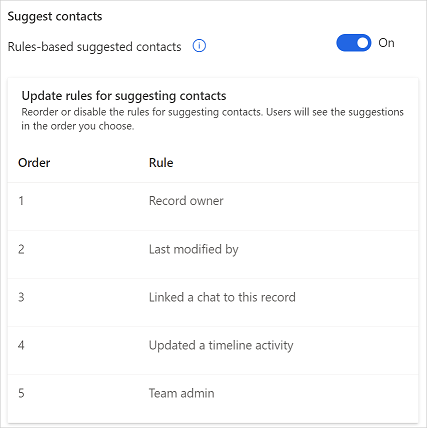
연락처 제안 규칙 업데이트 섹션에서 연락처 제안 규칙을 재정렬하거나 비활성화합니다. 사용자는 선택한 순서대로 제안을 볼 수 있습니다.
- 규칙을 재정렬하려면 규칙 위로 마우스를 가져간 다음 위쪽 또는 아래쪽 화살표를 선택하여 규칙을 각각 위 또는 아래로 이동합니다.
- 규칙을 비활성화하려면 규칙 위로 마우스를 가져간 다음
 을 선택합니다. 규칙이 비활성화된 경우 비활성화된 규칙 위로 마우스를 가져가면
을 선택합니다. 규칙이 비활성화된 경우 비활성화된 규칙 위로 마우스를 가져가면  이 표시됩니다.
이 표시됩니다. - 규칙을 삭제하려면 규칙 위로 마우스를 가져간 다음
 을 선택합니다. 규칙이 삭제되면 목록에서 제거됩니다.
을 선택합니다. 규칙이 삭제되면 목록에서 제거됩니다. - 새 규칙을 추가하려면 규칙 추가를 선택합니다.
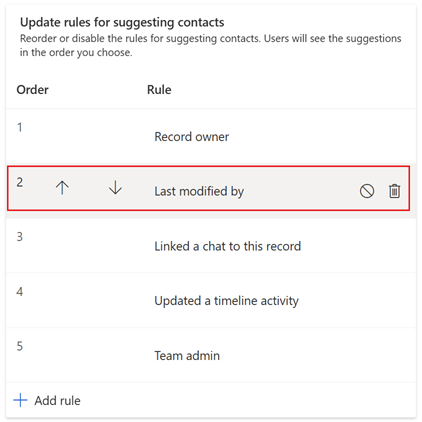
저장을 선택합니다.
새 규칙 추가
설정 패널의 연락처 추천 규칙 업데이트 섹션에서 규칙 추가를 선택하세요.
규칙 추가 창에서 규칙에 대한 규칙 이름을 입력합니다. 입력한 이름은 연락처에 표시되며 규칙 목록에도 나타납니다.
다음 규칙 유형 옵션 중에서 선택합니다.
- 관계: 연결된 레코드 종류 또는 관련 레코드 중 하나와 관계가 있는 사용자를 제안합니다. 규칙 설정 섹션에서 드롭다운을 사용하면 규칙을 만들고 있는 레코드 종류에서 직접 사용자를 선택하거나 이와 관련된 엔터티를 선택할 수 있습니다. 최대 10개의 관련 엔터티를 선택할 수 있으며 각 엔터티는 이전 선택 항목과 연결됩니다. 레코드 종류 또는 관련 엔터티/엔터티들에서 사용자를 선택한 후에는 규칙을 저장할 수 있습니다.
- 사용자 지정: 레코드 종류와 함께 사용자 지정 논리를 사용한 다음 적용할 수 있습니다.
저장을 선택합니다.
관련 정보
영업 허브에서 Microsoft Teams 채팅 활성화 또는 비활성화
영업 허브에서 Microsoft Teams 채팅 사용